
【Excel】棒グラフに使えるテクニック(最大/最小の色を変える、基準線を引く)
こちらの動画では、Excelで作成した棒グラフで、最大値や最小値の色を変更する、目標ラインの横線を引く、といったテクニックについて解説しています。
Excelでグラフ『集合縦棒』を作成すると、このような棒グラフが作られます。
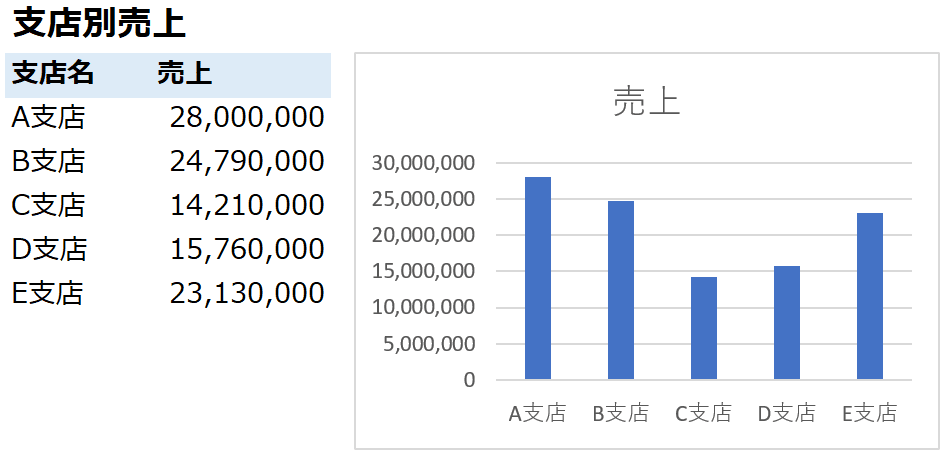
作成した棒グラフで、いくつかのグラフ設定を変更します。
縦軸を削除
データラベルを追加
棒グラフの色を変更
棒グラフの要素の間隔を変更 など
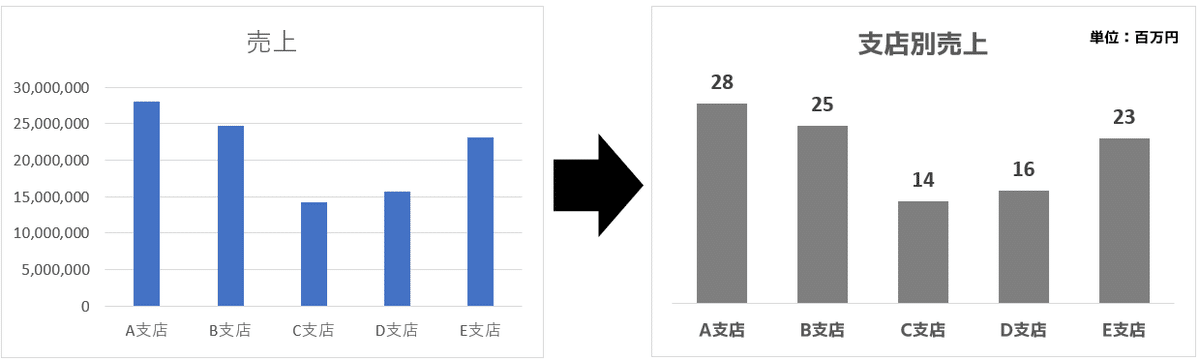
単純にグラフの設定を変更するだけでも、ある程度は見れる棒グラフにすることはできますが、いくつかのテクニックを使うと棒グラフをもっと見やすいものに変えることができます。
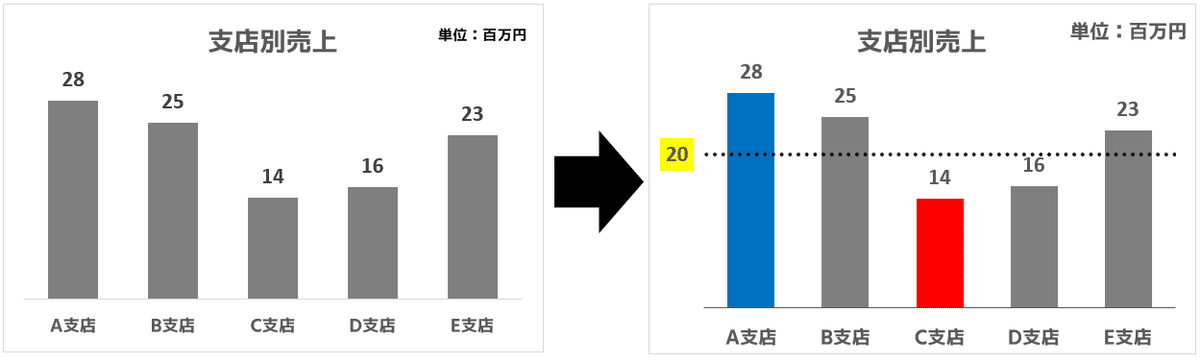
こちらの動画では、Excelで作成した棒グラフに使えるテクニックを3つ解説しています。
グラフタイトルをセルの値と連動させる
最大/最小の棒グラフの色を自動で変更する
基準となる横線を追加する

ファイルダウンロード
以下のリンクより動画で使用しているファイルをダウンロードできます。
ここから先は
0字
/
1ファイル
¥ 500
よければサポートしていただけると嬉しいです😀 有用な記事や動画を制作していけるように頑張ります❗️
